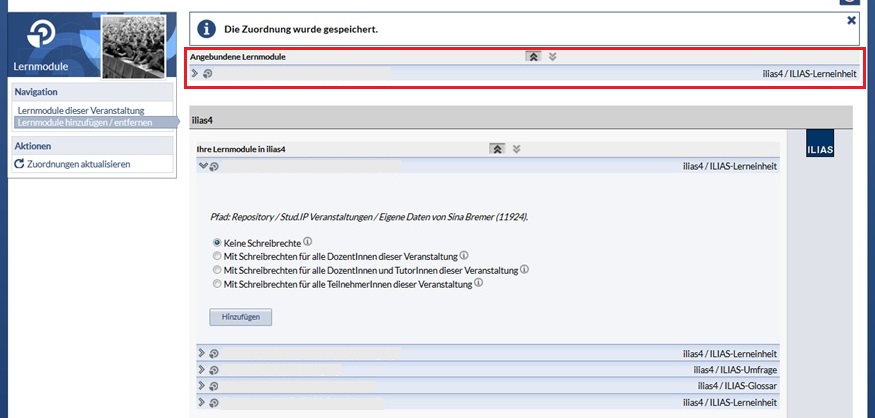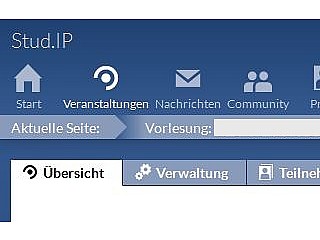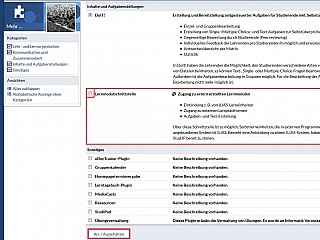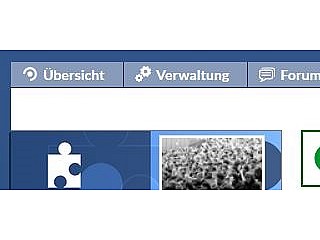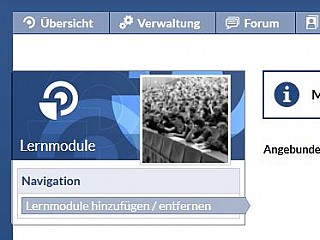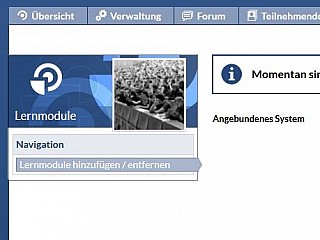Lernmodule einbinden
Auf dieser Seite finden Sie Informationen dazu, wie Sie ILIAS-Lernmodule in eine Veranstaltung einbinden können und wie Sie diese wieder entfernen können.
 Das Einbinden von Lernmodulen kann nur von den Dozenten und Tutoren einer Veranstaltung vorgenommen werden.
Das Einbinden von Lernmodulen kann nur von den Dozenten und Tutoren einer Veranstaltung vorgenommen werden.(:flowplayer width=750 height=432 src=Dark videoFile= autoPlay=false loop=false :)
3. ILIAS-Lernmodule in Veranstaltungen einbinden
Um ein Lernmodul in Ihre Veranstaltung einzubinden, müssen Sie im ersten Schritt eine Lernmodulschnittstelle in Ihre Veranstaltung einfügen. In der Menüleiste Ihrer Veranstaltung finden Sie den Menüpunkt „Mehr…“. Wählen Sie diesen aus.
Auf dieser Seite haben Sie die Möglichkeit Inhaltselemente zu aktivieren oder zu deaktivieren. Am Ende der Seite finden Sie die „Lernmodulschnittstelle“. Mit dem Setzten eines Häkchens und dem Speichern dieser Einstellung aktivieren Sie das Inhaltselement.
Sie erhalten nun einen weiteren Reiter "Lernmodule".
Wechseln Sie im nächsten Schritt auf die lernmodul-Verwaltungsseite, in dem Sie den Reiter "Lernmodule" auswählen. Sie befinden Sie in dem Untermenüpunkt "Lernmodule hinzufügen/entfernen".
Auf dieser Seite befindet sich die Funktion ein System für die Lernmodule auszuwählen. Dazu wählen Sie aus dem drop-down-Menü unter dem Hinweis "Um Lernmodule hinzuzufügen", "ILIAS 4" aus und bestätigen Sie mit "auswählen".
Wählen Sie aus den angezeigten Lernmodulen ein Objekt aus oder suchen Sie Ihr gewünschtes Objekt über die Suchfunktion.
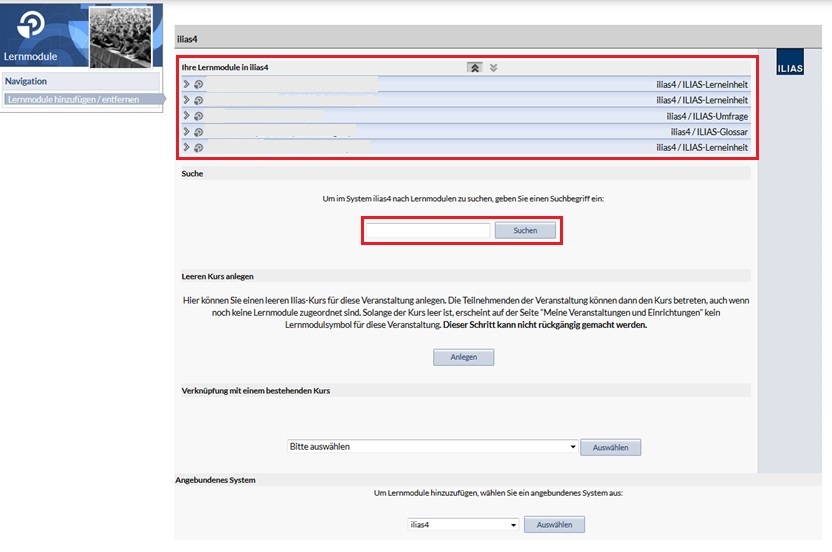
Im nächsten Schritt wählen Sie das gewünschte Lernmodul aus und bestätigen die Auswahl mit dem Betätigen des Buttons "Hinzufügen", um es an Ihre Stud.IP Veranstaltung anzubinden.

Bestimmen Sie die Zugriffsrechte für Ihr Lernmodul. Hinter dem kleinen „i“ einer jeden Option verbirgt sich die Erklärung:
- Keine Schreibrechte: Nur der/die BesitzerIn des Lernmoduls hat Schreibzugriff für Inhalte und Struktur des Lernmoduls. TutorInnen und Dozierende können die Verknüpfung zur Veranstaltung wieder löschen.
- Mit Schreibrechten für alle Dozierende dieser Veranstaltung: Dozierende haben Schreibzugriff für Inhalte und Struktur des Lernmoduls. TutorInnen und Dozierende können die Verknüpfung zur Veranstaltung wieder löschen.
- Mit Schreibrechten für alle Dozierende und TutorInnen dieser Veranstaltung: Dozierende und TutorInnen haben Schreibzugriff für Inhalte und Struktur des Lernmoduls. TutorInnen und Dozierende können die Verknüpfung zur Veranstaltung wieder löschen.
- Mit Schreibrechten für alle Teilnehmende dieser Veranstaltung: Dozierende, TutorInnen und Teilnehmende haben Schreibzugriff für Inhalte und Struktur des Lernmoduls. TutorInnen und Dozierende können die Verknüpfung zur Veranstaltung wieder löschen.
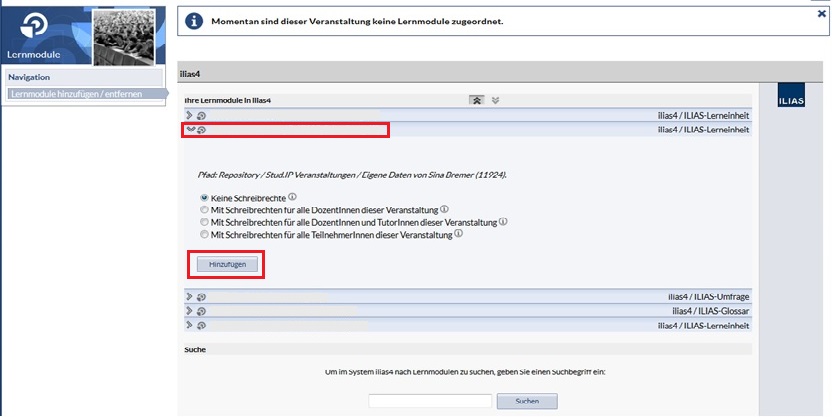
Das gewünschte Lernmodul ist in Ihre Veranstaltung eingebunden.